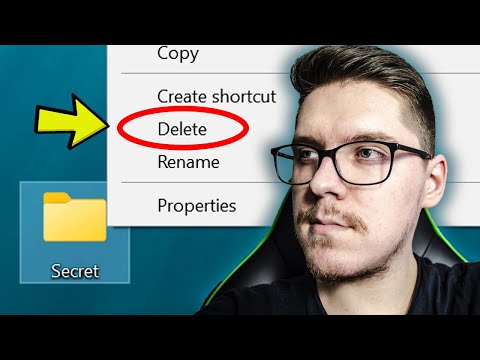Pluginul Hangouts este o extensie de browser web foarte utilă, care permite utilizatorilor să creeze „hangouturi” și să discute sau să vorbească între ele prin videoconferință direct din browserul dvs. web. Este o mică aplicație de pe computer care activează funcția de apel video din Hangouts. Dacă îți place să faci apeluri video pe Google +, atunci acest plugin este cu siguranță un lucru obligatoriu pentru tine.
Pași
Metoda 1 din 2: Instalarea pluginului Google+ Hangouts pe Google Chrome

Pasul 1. Accesați Magazinul web Chrome
Deschideți browserul Google Chrome și accesați magazinul web Chrome la

Pasul 2. Găsește Hangouts
Introduceți „Hangouts” în câmpul de text de căutare din zona din stânga sus a paginii și apăsați tasta „Enter” de pe tastatură pentru a începe căutarea. O listă cu rezultatele căutării va fi afișată pe pagină.

Pasul 3. Instalați Hangouts
Căutați „Hangouts” în categoria Extensii și faceți clic pe butonul „Gratuit” de lângă acesta. Pluginul va începe să se instaleze pe Chrome.

Pasul 4. Confirmați instalările
Faceți acest lucru făcând clic pe butonul „Da, am încredere în el” din fereastra pop-up Confirmă extensie nouă.
După instalare, un mic mesaj de notificare va apărea în colțul din dreapta jos al ecranului, care vă spune că pluginul a fost instalat
Metoda 2 din 2: Instalarea pluginului Google+ Hangouts pe alte browsere

Pasul 1. Accesați pagina de descărcare a pluginului
Deschideți browserul și accesați pagina de descărcare a pluginului Hangouts la

Pasul 2. Faceți clic pe butonul „Descărcați pluginul”
O fereastră vă va solicita să descărcați un fișier numit „GoogleVoiceAndVideoSetup.exe”.

Pasul 3. Descărcați fișierul
Faceți clic pe butonul „Descărcați” sau „Salvați fișierul” (în funcție de browserul dvs.) pentru a începe descărcarea fișierului.

Pasul 4. Rulați programul de instalare
Faceți dublu clic pe fișierul descărcat pentru a-l deschide și faceți clic pe butonul „Run” din fereastra pop-up. Pluginul va începe să se instaleze singur cu browserul dvs. web și o fereastră de progres va arăta starea instalării.

Pasul 5. Închideți fereastra
Faceți clic pe butonul „Închidere” din fereastra de progres pentru a finaliza instalarea pluginului Hangouts.